Kuidas näidata faililaiendeid Windows 7-s
Viimati värskendatud: 27. veebruaril 2017
2009. aasta juulis välja antud Windows 7 opsüsteem pakub palju erinevaid võimalusi ja sätteid, mida võiks oodata moodsalt opsüsteemilt. Windows 7 peidab vaikimisi teadaoleva failitüübi laiendid. Paljudel juhtudel on see täiesti vastuvõetav, kuid võib tekkida vajadus muuta faili tüüpi või laiendit või peate tuvastama konkreetse faili, kui mitu faili jagavad sama nime. Seda sätet saate muuta menüüs „Kausta ja otsingu valikud”.
Tõenäoliselt olete tuttav sellega, kuidas Windows 7 teie faile ja kaustu korraldab ning kuvab. Kõige tavalisem viis selle teabe kuvamiseks on Windows Explorer. Allpool toodud juhendi juhised näitavad teile, kus saate kohandada sätet, mis kontrollib, kas Windows Exploreris kuvatavate failide jaoks kuvatakse faililaiendeid või mitte. Nii et kui Windows 7 kuvab praegu ainult teie failide nimesid ilma laiendita, mis annab teile teada, mis tüüpi fail see on, siis näete järgmistes juhistes, kuidas seda kohandada.
Kuidas kuvada failinimesid Windows 7-s
Pange tähele, et kui valite faililaiendite kuvamise Windows 7-s, avaneb teil võimalus kogemata muuta ka selle faili laiendit. Vale faililaiendiga fail ei tööta tavaliselt korralikult, seetõttu on kõige parem hoiduda faililaiendi redigeerimisest, kui pole kindel, et soovite seda teha.
1. samm - klõpsake ekraani allosas asuval tegumiribal ikooni „Windows Explorer”. See on kaustaikoon.

2. samm - klõpsake akna vasakus ülanurgas nuppu „Korralda“, seejärel klõpsake „Kausta ja otsingu suvandid“.
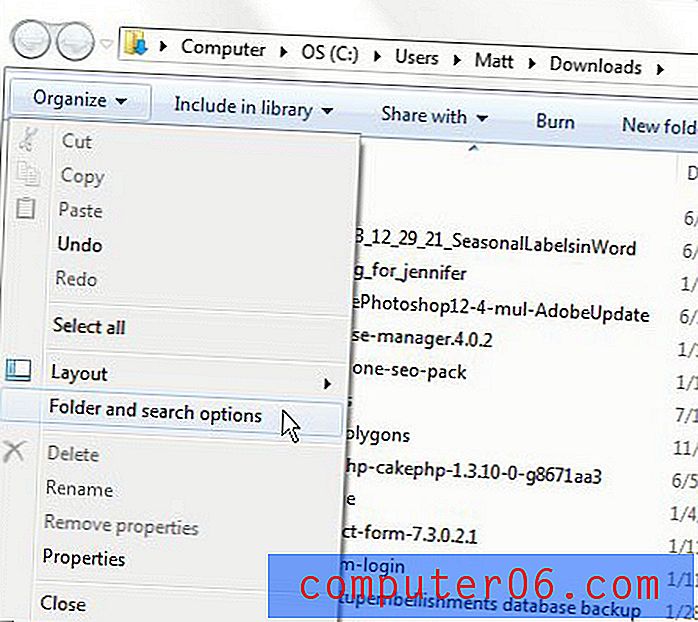
3. samm - klõpsake akna ülaosas vahekaarti „Vaade”.
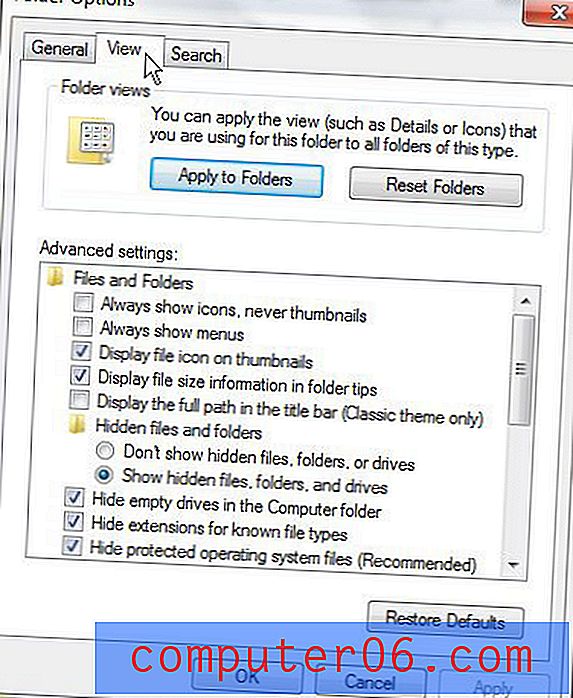
4. samm - linnukese tühjendamiseks märkige ruut „Peida laiendid tuntud failitüüpide jaoks” vasakul.
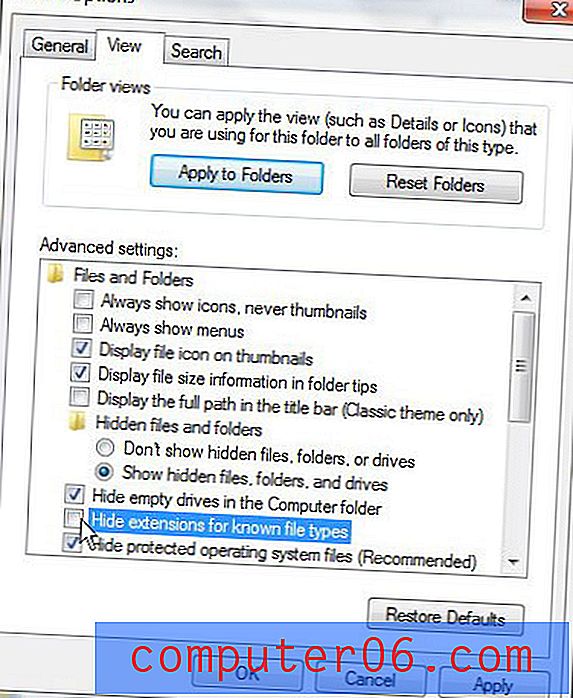
5. samm - klõpsake nuppu „Rakenda” ja seejärel nuppu „OK”.
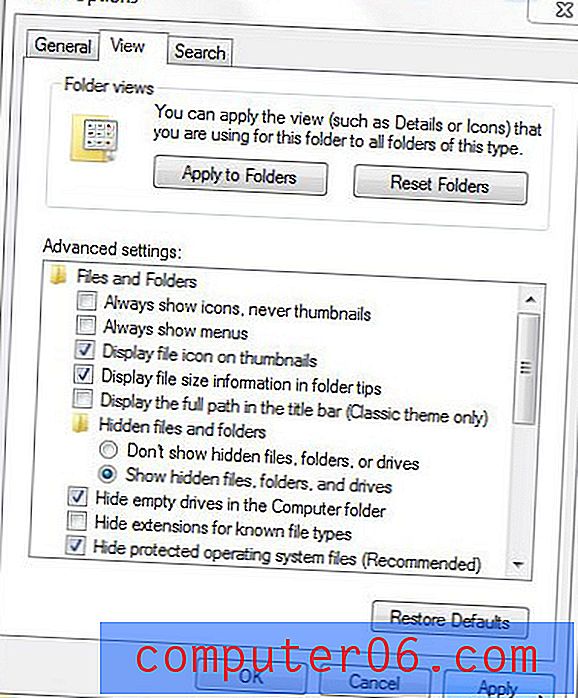
Kas Windows 7 kasutab praegu teist veebibrauserit, kui eelistaksite? Siit saate teada, kuidas muuta Windows 7 vaikimisi veebibrauserit, kui soovite veebilehtede kuvamise esmaseks viisiks seada Chrome'i, Firefoxi või midagi muud.



